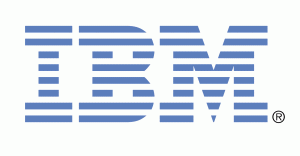 IBM met à la dispositions des utilisateurs de Websphere Appplication Server (WAS) une console d’administration permettant de gérer un serveur, nœud, cellule ou profil WAS en général. Ainsi il est possible de modifier la configuration d’un profile via une page dédiée permettant de lister et modifier les valeurs des différents paramètres du profil d’une manière très facile. Supposant qu’on désire dupliquer ou migrer un profil en plusieurs, alors pour avoir la configuration du serveur origine dans les nouveaux serveurs, il n’est pas pratique de rentrer dans la console d’administration de chaque profil pour modifier sa configuration.
IBM met à la dispositions des utilisateurs de Websphere Appplication Server (WAS) une console d’administration permettant de gérer un serveur, nœud, cellule ou profil WAS en général. Ainsi il est possible de modifier la configuration d’un profile via une page dédiée permettant de lister et modifier les valeurs des différents paramètres du profil d’une manière très facile. Supposant qu’on désire dupliquer ou migrer un profil en plusieurs, alors pour avoir la configuration du serveur origine dans les nouveaux serveurs, il n’est pas pratique de rentrer dans la console d’administration de chaque profil pour modifier sa configuration.
La solution qui saute rapidement aux yeux (mettez vos lunettes 😀 ) est l’extraction de la configuration du profil origine et son import dans les nouveaux profils. IBM a deviné l’importance de la gestion de configuration et pour cela elle a mis une série d’opérations de l’objet « AdminTask » (Jython) notamment l’opération « extractConfigProperties » permettant d’extraire la configuration d’un profil WAS en fichier properties.
Pour pouvoir extraire la configuration WAS il faut se connecter dans la console en utilisant la commande ci-dessous depuis le dossier « bin » d’une cellule :
N.B :
Penser à l’authentification si votre sécurité est active.
Il faut attendre que wsadmin démarre et voir sur la console :
wsadmin>
Après le démarrage complet de wsadmin, il ne reste qu’à lancer la commande « AdminTask ». Les attributs de la commande change selon l’objet qu’on désire extraire, par exemple :
Extraction de la configuration d’une Cellule WAS :
Extraction de la configuration d’un nœud WAS :
Extraction de la configuration d’un Serveur WAS :
Après l’extraction de la configuration, ce qui reste donc est son import dans les nouveaux profils. Cet opération sera traitée dans un nouveau Article prochainement incheallah.




















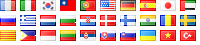
i like
Est ce valable pour du WAS 6 aussi? J’ai l’impression que « extractConfigProperties » n’est pas reconnu
j’ai réalisé cet exemple sous WAS 7.1 ND (Network Deployment). Je ne croix pas que AdminTask supporte extractConfigProperties sous WAS 6. Je n’ai pas fait un test sous la version 6. Ce lien explique qu’il s’agit d’une nouveauté de WAS 7 :
“WebSphere Application Server V7.0 introduces a simple properties file based configuration feature that can be used as a single general tool for querying and modifying configuration objects within a WebSphere Application Server configuration. With this utility, you can examine and update the configuration by extracting configuration elements into a human readable properties file, modify the extracted properties file as necessary, and then apply the changes back to the configuration. Ultimately, this means that you now only need to know one set of commands — rather than a set of commands per tool — to configure WebSphere Application Server.”